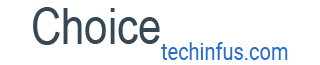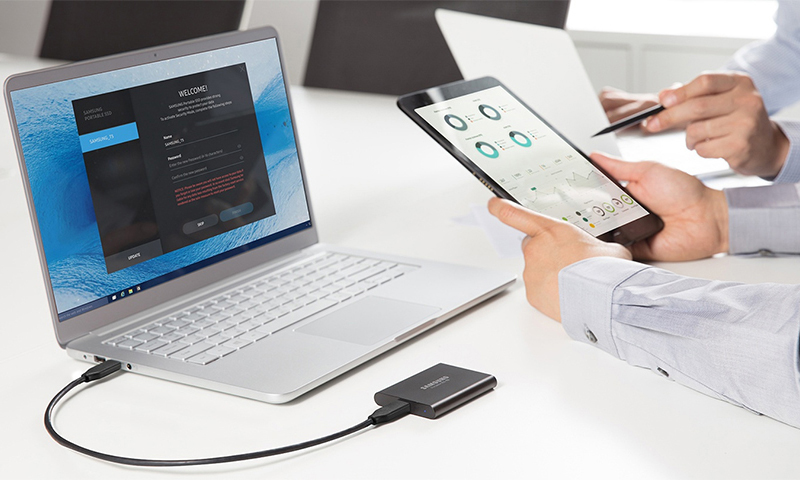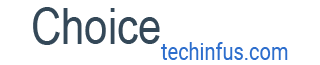การเลือกฮาร์ดไดรฟ์สำหรับผู้เริ่มต้นดูเหมือนว่าเป็นปัญหาร้ายแรง อุปกรณ์ที่ซับซ้อนและมีราคาแพงยากซึ่งเป็นตัวกำหนดการทำงานของคอมพิวเตอร์ทั้งหมด แต่แม้ว่าคุณจะไม่ได้พิจารณาตัวเองว่าเป็นผู้เชี่ยวชาญด้านไอทีที่ยอดเยี่ยมคุณสามารถเลือกฮาร์ดไดรฟ์ที่ดีเพื่อแทนที่ฮาร์ดไดรฟ์ที่ล้มเหลว มันเพียงพอที่จะใช้คำแนะนำของเรา

สารบัญ:
ผู้ผลิตฮาร์ดไดรฟ์ที่ดีที่สุด - เลือก บริษัท ไหน
แม้แต่ผู้ผลิตที่มีชื่อเสียงที่สุดในกลุ่มฮาร์ดไดรฟ์ซึ่งแทบจะเรียกได้ว่าดี ดังนั้นในขณะที่เลือกแม้ว่าคุณจะต้องใส่ใจกับชื่อในกล่อง แต่คุณไม่ควรใช้มันโดยเฉพาะ
นอกจากนี้เนื่องจากการแข่งขันที่ยากลำบากของทศวรรษที่ผ่านมาจำนวน บริษัท ที่ผลิตฮาร์ดไดรฟ์ได้ลดลงอย่างจริงจัง บางคนก็หยุดอยู่ แต่คนอื่น ๆ ก็ถูกดูดซับโดย บริษัท ขนาดใหญ่ เป็นผลให้ผู้ซื้อถูกทิ้งให้อยู่ในทางเลือกที่ไม่ดี
บริษัท เดียวที่มีความแข็งแกร่งและยังคงลอยอยู่ในปัจจุบันคือ:
- Seagates;
- เวสเทิร์นดิจิตอล;
- hitachi;
- โตชิบา
ข้อดีและข้อเสียของฮาร์ดไดรฟ์รุ่นที่ดีที่สุดจากผู้ผลิตเหล่านี้ที่คุณเห็นได้ในของเรา การจัดอันดับ. อย่างไรก็ตามคุณต้องเลือกฮาร์ดไดรฟ์สำหรับงานและความสามารถของคอมพิวเตอร์ของคุณดังนั้นคำแนะนำจากผู้เชี่ยวชาญของเราจะเป็นประโยชน์กับคุณ
หลักการทำงานและฮาร์ดดิสก์ของอุปกรณ์

ฮาร์ดดิสก์ประกอบด้วยสององค์ประกอบหลัก: หน่วยอิเล็กทรอนิกส์และโซนความดัน เพื่อให้เข้าใจถึงวิธีการทำงานให้พิจารณาแต่ละข้อแยกกัน
หน่วยอิเล็กทรอนิกส์ (หรือบอร์ดควบคุม) เป็น "สมอง" ของฮาร์ดไดรฟ์ของคุณ คอมพิวเตอร์จริงในคอมพิวเตอร์ที่มีตัวประมวลผลของตัวเองซึ่งประมวลผลข้อมูลที่ได้รับจากพีซีและจากดิสก์เอง
ตัวควบคุมฮาร์ดไดรฟ์ที่สำคัญอื่น ๆ อยู่ที่นี่ด้วย:
1. แคชชิป
2. คนขับที่ควบคุมการทำงานของเครื่องยนต์แกนหมุนซึ่งเปลี่ยนล้อ
3. ROM พร้อมชุดโปรแกรมพื้นฐานที่จะเรียกใช้ (อาจหายไปถ้าฟังก์ชั่นของชิปนี้ได้รับการมอบหมายให้โปรเซสเซอร์)
ถุงลมนิรภัยเป็นชุดของกลไกที่มีความแม่นยำสูงซึ่งอยู่ในปลอกของคอมโพสิตพลาสติกโลหะที่ทนทาน ส่วนใหญ่ใช้แพคเกจของโลหะแก้วหรือดิสก์เซรามิกที่มีการเคลือบแม่เหล็ก
มันอยู่บนพื้นผิวของพวกเขาที่ข้อมูลทั้งหมดจะถูกบันทึก / อ่าน แผ่นดิสก์นั้นติดอยู่บนแกนหมุนของเครื่องยนต์ที่ติดตั้งที่นี่เพื่อให้แน่ใจว่ามีการหมุนด้วยความเร็ว 5,400 ถึง 15,000 รอบต่อนาที
การอ่านและบันทึกข้อมูลเกิดขึ้นเนื่องจากบล็อกของหัวแม่เหล็ก โหมดการทำงานของสวิตช์จะใช้สวิตช์ preamplifier และการเคลื่อนไหวที่เกี่ยวข้องกับพื้นผิวของดิสก์จะให้เซอร์โวด้วยแม่เหล็กถาวร ในรุ่น solid state SSD กลไกทั้งหมดจะถูกแทนที่ด้วยชิปบนแพลตฟอร์ม
หลักการทำงานของฮาร์ดดิสก์แบบคลาสสิคคล้ายกับเครื่องบันทึกเทป: ดิสก์หมุนและหัวอ่าน / เขียนสร้างสนามแม่เหล็กที่ทำหน้าที่บนพื้นผิวของมัน
ประเภทของฮาร์ดไดรฟ์
อินเตอร์เฟซ IDE - ความเร็วและปริมาณขั้นต่ำ

ฮาร์ดดิสก์ IDE ใช้การเชื่อมต่อแบบขนานของไดรฟ์ (ฮาร์ดดิสก์, CD / DVD-ROM) ซึ่งใช้สายเคเบิล 40 หรือ 80 เส้นที่มีความยาวสูงสุด 46 ซม. ปริมาณสกรูที่มีส่วนต่อประสานถึง 133 MB / s และปริมาณสูงสุดไม่เกิน 137 GB
IDE hards เหมาะสำหรับคอมพิวเตอร์แบบเก่า (ช่วงปลายยุค 90 - ต้นยุค 2000) และถือว่าล้าสมัยด้วยตัวเอง แต่ยังคงวางจำหน่าย
ข้อดี:
- ราคาถูก - ทั้งฮาร์ดไดรฟ์และสายเคเบิลต่างๆ
- ในการเชื่อมต่อลูปไม่ต้องใช้เทอร์มิเนเตอร์
- อัตราการถ่ายโอนข้อมูลที่ดี
- ง่ายต่อการกำหนดค่า
ข้อเสีย:
- อุปกรณ์เชื่อมต่อจำนวนน้อย - มากถึง 4;
- ไม่ทนต่องานหนัก
อินเตอร์เฟซ SATA - ช้า แต่กว้าง

SATA เป็นอินเตอร์เฟสแบบอนุกรมสำหรับการแลกเปลี่ยนข้อมูลจากไดรฟ์ซึ่งเป็นรุ่นปรับปรุงของ IDE ขนาดของสายเคเบิลยาวถึง 1 ม. และระดับความแข็งของตัวเองคือ 1-2 TB
คุณสมบัติของฮาร์ดดิสก์อื่น ๆ ขึ้นอยู่กับรุ่น SATA:
1. SATA 1 - สกรูทำงานที่ความถี่ 1.5 กิกะเฮิร์ตซ์และความจุสูงถึง 150 MB / s;
2. SATA 2 - ความถี่และปริมาณงานของฮาร์ดไดรฟ์เพิ่มขึ้นเป็นสองเท่าถึง 3 GHz และ 300 MB / s
3. SATA 3 - ที่นี่มีลักษณะเป็นสองเท่าอีกครั้ง: ความถี่สูงถึง 6 GHz และแบนด์วิดท์สูงถึง 600 MB / s
โดยทั่วไปแล้วไดรฟ์ SATA ไม่ถือว่าเร็วที่สุด แต่มีความจุสูงมาก
ข้อดี:
- ความถี่ประสิทธิภาพที่ดีพอสมควร, ประสิทธิภาพและแบนด์วิดท์;
- หน่วยความจำขนาดใหญ่
- ง่ายต่อการเชื่อมต่อ - ไม่มีการตั้งค่าที่น่าเบื่อ
- ปลั๊กที่เหมือนกันในอินเตอร์เฟสของรุ่นต่าง ๆ
- ความน่าเชื่อถือและอายุการใช้งานนาน
ข้อเสีย:
- ค่าใช้จ่ายสูง
- สายเชื่อมต่อสั้น
- ไม่ใช่ความเร็วสูงสุด
อินเตอร์เฟซ SCSI - ความเร็วสูงปริมาณมาก

ฮาร์ดไดรฟ์ที่มีขนาดใหญ่และเร็วที่สุดมีอินเตอร์เฟส SCSI และใช้ในสถานีและเซิร์ฟเวอร์ต่างๆ มีแบนด์วิดท์เพิ่มเติม (สูงสุด 160 MB / s) แต่ที่สำคัญกว่านั้นคือฮาร์ดไดรฟ์ดังกล่าวสามารถรองรับอุปกรณ์ที่เชื่อมต่อได้ 7 ถึง 15 เครื่องในเวลาเดียวกัน
ความยาวของสายเคเบิลในฮาร์ดไดรฟ์ SCSI สูงถึง 12 ม. และติดตั้งเองยากมาก แต่ปริมาณหน่วยความจำของพวกเขาช่วยให้คุณสามารถเก็บข้อมูลประมาณ 3 TB
ข้อดี:
- ประสิทธิภาพสูงและปริมาณงาน
- อุปกรณ์ที่รองรับจำนวนมากพร้อมกัน - ทั้งภายในและภายนอก
- หน่วยความจำขนาดใหญ่
- อุปกรณ์ราคาแพงที่สุดที่มีเทคโนโลยี FC-AL อนุญาตให้มีการเชื่อมต่อ "ร้อน"
ข้อเสีย:
- ไม่ใช่ราคาที่เหมาะสมที่สุด
- ติดตั้งยาก
อินเตอร์เฟส SAS - ความเร็วยอดเยี่ยม แต่มีขนาดเล็ก

ฮาร์ดไดรฟ์ดังกล่าวมีตัวเชื่อมต่อสากลและเข้ากันได้อย่างสมบูรณ์แบบกับ SATA หากคุณต้องการเพิ่มความจุของไดรฟ์ - ความจุ SAS ของมันมักจะไม่เพียงพอ แต่ดิสก์ดังกล่าวสามารถรองรับอุปกรณ์ได้มากกว่า 16,000 เครื่องพร้อมกันให้อัตราการถ่ายโอนข้อมูลที่เหนือกว่ามากถึง 6 GB / s เนื่องจากการหมุนด้วยความเร็วสูง (จาก 7200 ต่อนาที)
ข้อดี:
- ประสิทธิภาพและปริมาณงานสูงมาก
- ติดตั้งง่าย
- เข้ากันได้กับฮาร์ดไดรฟ์ที่มีอินเตอร์เฟซชนิดอื่น
- ความทนทาน;
- มีฟังก์ชั่นการวินิจฉัยตนเอง
ข้อเสีย:
- ค่าใช้จ่ายสูงมาก
- หน่วยความจำค่อนข้างน้อย
SSD

ย้อนกลับไปในปี 2009 ไม่มีอะไรที่จะมาแทนที่ฮาร์ดไดรฟ์ HDD ปกติ วันนี้ฟังก์ชั่นอาจใช้เวลามากกว่าหรือเสริม SSD ที่มีประสิทธิภาพมากขึ้น - ดิสก์ Solid-State ไม่มีชิ้นส่วนที่เคลื่อนไหวในไดรฟ์โซลิดสเตตเหล่านี้และตัวมันเองเป็นชุดของชิปหน่วยความจำแฟลชที่อยู่บนบอร์ดเดียวกัน - กล่าวอีกอย่างคือมันเป็นแฟลชไดรฟขนาดใหญ่
ข้อดี:
- ความเร็วสูงเกินจริง
- "พลัง" - ไม่มีกลไกที่แม่นยำที่ต้องใช้ความระมัดระวัง
- ขนาดกะทัดรัดและน้ำหนักเบา
- ใช้พลังงานต่ำ
- การทำงานเงียบฉี่
- ความสามารถในการรวม SSD และ HDD
ข้อเสีย:
- ราคาสูงมาก
- มีข้อ จำกัด ในการเขียนซ้ำรอบ - เมื่อถึงขีด จำกัด ดิสก์จะต้องเปลี่ยนใหม่
ตัวเลือกการเลือกฮาร์ดดิสก์

ความจุของหน่วยความจำ
นี่เป็นตัวบ่งชี้ที่สำคัญมากเมื่อซื้อและที่นี่คุณต้องปฏิบัติตามหลักการ: ยิ่งมากยิ่งดียิ่งดี - ไม่ช้าก็เร็วคุณจะเติมสกรูของคุณให้ถึงขีด จำกัด แต่เป็นดิสก์ที่มีขนาดใหญ่และมีราคาแพงกว่าดังนั้นพยายามสร้างขอบเขตที่เหมาะสมให้กับตัวเองก่อน
ตัดสินใจเลือกสิ่งที่คุณต้องการสำหรับคอมพิวเตอร์:
1. สำหรับการทำงานกับเอกสารและโปรแกรมสำนักงานฮาร์ดไดรฟ์ 500 GB เพียงพอต่อการใช้งาน
2. สำหรับเกมและมัลติมีเดียเลือกฮาร์ดไดรฟ์จากเทราไบต์และสูงกว่า
สิ่งสำคัญเมื่อซื้อฮาร์ดไดรฟ์ที่ทรงพลังคือการจำไว้ว่าคอมพิวเตอร์ทุกเครื่องจะไม่ดึงมันออกมา หากต้องการกำจัดข้อผิดพลาดให้ดูอันดับแรกในการตั้งค่า“ Boot” คุณมีเฟิร์มแวร์ประเภทใด: BIOS หรือรุ่นที่ทันสมัยกว่า - UEFI ในกรณีแรกไม่มีจุดในการยัดฮาร์ดดิสก์มากกว่า 2 เทราไบต์ลงในคอมพิวเตอร์ แต่ในกรณีที่สองคุณสามารถสันนิษฐานได้ว่ามือของคุณถูกมัด
ความเร็วในการทำงาน
ดิสก์ขนาดใหญ่ไม่รับประกันการใช้งานเครื่องอย่างรวดเร็ว แม้ว่าขนาดยังคงมีผลต่อความเร็วทางอ้อมเนื่องจากในฮาร์ดไดรฟ์ขนาดใหญ่การบันทึกคือ "หนาแน่น" ซึ่งหมายความว่าใช้เวลาน้อยลงเล็กน้อยในการประมวลผลข้อมูล
อย่างไรก็ตามโปรดคำนึงถึงประสิทธิภาพของฮาร์ดดิสก์ที่ระบุเป็น MB / วินาทีและค้นหาค่าที่เป็นไปได้สูงสุดในหมวดราคาของคุณ ตอนนี้ในร้านค้าคุณสามารถซื้อสกรูที่ทำงานด้วยความเร็วตั้งแต่ 150 ถึง 600 MB / s และถ้าคุณแยกส่วนต่อประสาน SAS ออกได้สูงสุด 6 GB / s
ความเร็วแกนหมุน
ตัวบ่งชี้นี้กำหนดจำนวนรอบของดิสก์แม่เหล็กบนแกนต่อหน่วยเวลา (ปกติต่อนาที) และส่งผลต่อประสิทธิภาพของฮาร์ดไดรฟ์ไม่เพียง แต่ยังคอมพิวเตอร์ ยิ่งแกนหมุนเร็วขึ้นเท่าไหร่คุณก็ยิ่งแข็งแกร่งและเงียบมากเท่านั้น
ในกรณีส่วนใหญ่แกนหมุนจะหมุนด้วยความเร็วจาก 5,400 ถึง 7,200 รอบต่อนาที แต่มีรูปแบบที่พัฒนาได้อย่างง่ายดาย 15,000 รอบต่อนาที ใช่พวกเขา“ ตอบสนองมากขึ้น” ในงานของพวกเขา แต่พวกเขาก็มีราคาแพงเช่นกัน
ขนาดคลิปบอร์ด
ฮาร์ดไดรฟ์ใช้หน่วยความจำภายใน (แคช) บ่อยที่สุด ในกรณีส่วนใหญ่ฮาร์ดไดรฟ์มีขนาดแคช 8 หลายขนาด: ตั้งแต่ 16 ถึง 64 MB คุณไม่รู้สึกถึงความแตกต่างระหว่างพวกเขามากนัก แต่สำหรับการทำงานหนักที่ดีขึ้นและเร็วขึ้นคุณควรเลือกบัฟเฟอร์ที่ใหญ่กว่า - 32 หรือ 64 MB
ปัจจัยรูปแบบ
อันที่จริงนี่เป็นเพียงขนาดของกล่องฮาร์ดไดรฟ์ แต่เป็นสิ่งที่กำหนดว่าสกรูของคุณจะพอดีกับที่ใดและจะไม่พอดี
ที่นี่ผู้ผลิตเสนอให้สร้างความหนาเป็นนิ้ว:
1. 1.8″ - ด้วยกำลังการผลิตขนาดเล็ก mini-winchesters เหล่านี้ค่อนข้างแพงและไม่ได้รับการแพร่กระจายมากนัก
2. 2.5″ - ส่วนใหญ่จะใช้ในแล็ปท็อปเพราะพวกเขามีน้ำหนักเบาและใช้ไฟฟ้าค่อนข้างน้อย (2-2.5 W) บางครั้งฮาร์ดไดรฟ์เหล่านี้ติดตั้งในระบบมัลติมีเดียในบ้าน
3. 3.5″ เป็นดิสก์“ ใหญ่” ที่มีความจุหน่วยความจำดี (ปัจจุบันมีรุ่นที่มีขนาด 10 TB) แต่เหมาะสำหรับการติดตั้งในหน่วยระบบพีซีและสำหรับการทำงานที่ต้องการพลังงาน 7-10 วัตต์
ชิปหน่วยความจำ (สำหรับ SSD)
หากคุณตัดสินใจแยกทางโซลิดสเตทไดรฟ์คุณควรพิจารณาข้อ จำกัด ที่มีอยู่ของการเขียนทับ
ทุกอย่างขึ้นอยู่กับเทคโนโลยีที่ใช้ในชิปหน่วยความจำ:
1. SLC - เซลล์ในชิปดังกล่าวมีข้อมูลเพียง 1 บิต (ในรหัสไบนารี่ 1 หรือ 0) แต่พวกเขาจะโดดเด่นด้วยความเร็วในการทำงานสูงและสามารถทนต่อการบันทึกได้สูงสุด 100,000 รอบการบันทึก
2. MLC - เก็บ 2 บิตในแต่ละเซลล์เนื่องจากขนาดของฮาร์ดไดรฟ์เหล่านี้จะมีขนาดครึ่งหนึ่งด้วยจำนวนหน่วยความจำเท่ากัน มันทำงานช้ากว่า SLC และมีขีด จำกัด 10,000 รอบ แต่ก็ถูกกว่ามาก
3. FRAM เป็นเทคโนโลยีที่ค่อนข้างใหม่ที่ยังไม่ได้ไปถึงฝูง นอกจากนี้ยังมีค่า จำกัด ของรอบการเขียนใหม่ แต่ข้อ จำกัด มีเงื่อนไขอย่างมากจนพวกเขาไม่คู่ควรกับความสนใจ ไดรฟ์โซลิดสเตตดังกล่าวควรใช้งานได้ประมาณ 40 ปีโดยไม่หยุดเพื่อให้ทรัพยากรหมดไป
เลือกฮาร์ดดิสก์ตัวไหน

1. หากคุณต้องการฮาร์ดไดรฟ์ที่ถูกที่สุด (เช่นเพื่อทำงานง่ายๆบนพีซี) ให้เลือก HDD ที่มีหน่วยความจำสูงสุด 500 GB และแคช 16 MB
2. ส่วนต่อประสาน SATA นั้นเหมาะสำหรับคอมพิวเตอร์ที่อายุน้อยกว่า 10 ปีซึ่ง "ชายแก่" ส่วนใหญ่จะต้องใช้ IDE
3. ค่ากำหนดจะดีกว่าที่จะให้ค่าแฟคเตอร์ที่ 3.5″ แต่ถ้ามีตัวเชื่อมต่อสำหรับ 2.5″ - เลือกตัวเลือกใด ๆ เหล่านี้
4. ประสิทธิภาพ 150 MB / s และความเร็วการหมุน 5400 รอบต่อนาทีจะเพียงพอ แน่นอนเช่นเสียงดังหนัก แต่มันจะมีราคาถูกกว่าสกรูเร็วกว่าเกือบหนึ่งและครึ่ง
5. หากคุณต้องการสร้างคอมพิวเตอร์เกมที่ทรงพลังคุณควรซื้อดิสก์ 2 ประเภททันทีคือ HDD และ SSDอันแรกควรมีความจุหน่วยความจำอย่างน้อย 1 TB - คุณจะใช้มันเพื่อจัดเก็บข้อมูลส่วนบุคคล (ภาพถ่ายวิดีโอเอกสารเพลง ฯลฯ ) และที่สอง“ หยุด” ระบบปฏิบัติการเกมที่มีประสิทธิภาพและโปรแกรมที่เน้นทรัพยากร
6. คุณต้องการคอมพิวเตอร์ที่ทรงพลัง แต่คุณไม่มีเงินพอที่จะซื้อฮาร์ดไดรฟ์สองตัวด้วยกันไหม เลือกหนึ่งตัว - ตัวที่สามารถจ่ายได้ แต่พยายามเข้าใกล้ตัวบ่งชี้ "เกม" สิ่งเดียว - สำหรับฮาร์ดคุณสามารถลดข้อกำหนดแคชเป็น 32 MB
ฮาร์ดดิสก์มีราคาเท่าไหร่

HDD:
1. รุ่นที่มีอินเตอร์เฟซ IDE ราคา 2,000 ถึง 50,000 รูเบิล
2. SATA 1-3 เริ่มต้นด้วย 3300 rubles และมาถึง 1.5 ล้านคน
3. SAS มีราคาแพงกว่า - จาก 5,000 ถึง 7 ล้านรูเบิล
4. อินเทอร์เฟซ SCSI จะช่วยให้ราคาค่อนข้างเหมาะสมในช่วง 4-620 พัน
SSD:
1. ราคาของ SSD ที่มี MLS-cells อยู่ในช่วง 4,000 ถึง 2 ล้านรูเบิล
2. ราคาสำหรับ SLC long-livers นั้นสูงกว่ามาก - จาก 40,000 ถึง 12 ล้านรูเบิล
มันจะน่าสนใจสำหรับเพื่อนเช่นกัน